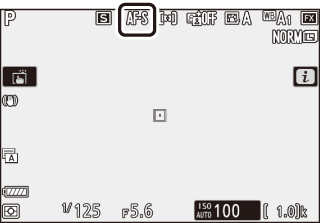Το μενού λειτουργίας φωτογραφιών i
Στις προεπιλεγμένες ρυθμίσεις, τα ακόλουθα στοιχεία εμφανίζονται στο μενού i για τη λειτουργία φωτογραφιών.
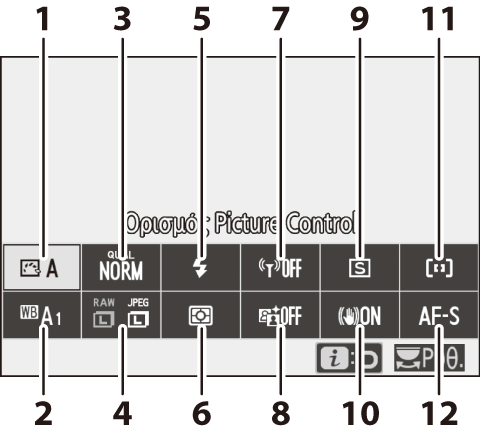
- Ορισμός Picture Control
- Ισορροπία λευκού
- Ποιότητα Εικόνας
- Μέγεθος εικόνας
- Λειτουργία Φλας
- Μέτρηση
- Σύνδεση Wi-Fi
- Ενεργό D-Lighting
- Λειτουργία Λήψης
- Απόσβεση κραδασμών
- Λειτ. επιλογής περιοχής AF
- Λειτουργία Εστίασης
Ορισμός Picture Control
Διαλέξτε ένα Picture Control σύμφωνα με το θέμα ή τον τύπο της σκηνής.
| Επιλογή | Περιγραφή | |
|---|---|---|
| n | Αυτόματo | Η φωτογραφική μηχανή προσαρμόζει αυτόματα τις αποχρώσεις και τους τόνους βάσει του Τυπικό Picture Control. Οι χροιές των θεμάτων πορτραίτου θα εμφανίζονται πιο ήπια, και στοιχεία όπως το φύλλωμα και ο ουρανός σε εξωτερικές λήψεις πιο ζωντανά, απ’ ό,τι στις φωτογραφίες που λαμβάνονται με το Τυπικό Picture Control. |
| Q | Τυπικό | Τυπική επεξεργασία για ισορροπημένα αποτελέσματα. Συνιστάται για τις περισσότερες περιπτώσεις. |
| R | Ουδέτερο | Ελάχιστη επεξεργασία για φυσικά αποτελέσματα. Διαλέξτε το για φωτογραφίες που πρόκειται να υποβληθούν αργότερα σε επεξεργασία ή ρετουσάρισμα. |
| S | Ζωντανό | Οι φωτογραφίες βελτιώνονται για εφέ εκτύπωσης φωτογραφίας με ζωντάνια. Διαλέξτε το για φωτογραφίες που δίνουν έμφαση στα πρωτεύοντα χρώματα. |
| T | Μονόχρωμο | Τραβήξτε μονόχρωμες φωτογραφίες. |
| o | Πορτραίτο | Επεξεργαστείτε πορτραίτα για επιδερμίδα με φυσική υφή και στρογγυλεμένη αίσθηση. |
| p | Τοπίο | Παράγει ζωντανά τοπία εξοχής και πόλης. |
| q | Ισοβαρές | Οι λεπτομέρειες διατηρούνται σε ένα μεγάλο εύρος τόνων, από τονισμένα σημεία έως σκιές. Διαλέξτε το για φωτογραφίες που πρόκειται να υποβληθούν αργότερα σε εκτενή επεξεργασία ή ρετουσάρισμα. |
| k01–k20 | Creative Picture Control (Δημιουργικό Picture Control) | Διαλέξτε μεταξύ των ακόλουθων Picture Control. Καθένα αποτελεί ένα μοναδικό συνδυασμό απόχρωσης, τόνου, κορεσμού και άλλων ρυθμίσεων που έχουν συντονιστεί για ένα συγκεκριμένο αποτέλεσμα: Όνειρο, Πρωινό, Ποπ, Κυριακή, Θλίψη, Δραματικό, Σιγή, Ξεθωριασμένο, Μελαγχολία, Αγνό, Ντένιμ, Παιχνίδι, Σέπια, Μπλε, Κόκκινο, Ροζ, Γκρι ανθρακί, Γραφίτης, Διττό και Ανθρακί. |
Για να προβάλετε τις ρυθμίσεις Picture Control, επισημάνετε ένα Picture Control και πατήστε το 3. Οι αλλαγές στις ρυθμίσεις μπορούν να προβληθούν σε προεπισκόπηση στην οθόνη (0 Τροποποίηση των Picture Control).

Το τρέχον Picture Control υποδεικνύεται από ένα εικονίδιο στην οθόνη κατά τη διάρκεια της λήψης.
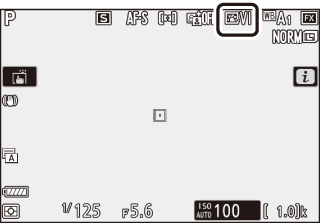
Τροποποίηση των Picture Control
Τα Picture Control μπορούν να τροποποιηθούν ώστε να ταιριάζουν στη σκηνή ή στη δημιουργική πρόθεση του φωτογράφου. Επισημάνετε την επιλογή Ορισμός Picture Control στο μενού i και πατήστε το J για να εμφανίσετε τη λίστα των Picture Control, και στη συνέχεια επισημάνετε ένα Picture Control και πατήστε το 3 για να εμφανίσετε τις ρυθμίσεις του Picture Control. Πατήστε το 1 ή το 3 για να επισημάνετε την επιθυμητή ρύθμιση και πατήστε το 4 ή το 2 για να διαλέξετε μια τιμή με προσαυξήσεις του 1, ή περιστρέψτε τον υπο-επιλογέα εντολών για να διαλέξετε μια τιμή με προσαυξήσεις του 0,25 (οι διαθέσιμες επιλογές διαφέρουν ανάλογα με το επιλεγμένο Picture Control). Μπορείτε να επαναφέρετε τις προεπιλεγμένες ρυθμίσεις πατώντας το κουμπί O.

Αφού προσαρμόσετε τις ρυθμίσεις ανάλογα με την προτίμησή σας, πατήστε το J για να θέσετε τις αλλαγές σε ισχύ και να επιστρέψετε στο μενού i. Τα Picture Control, τα οποία έχουν τροποποιηθεί από τις προεπιλεγμένες ρυθμίσεις, υποδεικνύονται με έναν αστερίσκο («U»).
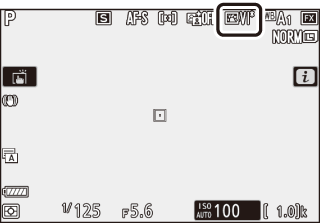
Προηγούμενες ρυθμίσεις
Η ένδειξη j κάτω από την ένδειξη τιμής στο μενού ρυθμίσεων Picture Control υποδεικνύει την προηγούμενη τιμή για τη ρύθμιση.
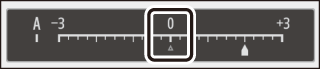
«A» (Αυτόματα)
Επιλέγοντας την επιλογή A (αυτόματα) που είναι διαθέσιμη για ορισμένες ρυθμίσεις επιτρέπεται στη φωτογραφική μηχανή να ρυθμίσει αυτόματα τη ρύθμιση. Τα αποτελέσματα διαφέρουν ανάλογα με την έκθεση και τη θέση του θέματος στο κάδρο.
Το Picture Control «n Αυτόματο»
Αν έχει επιλεχθεί n Αυτόματο για Ορισμό Picture Control, οι ρυθμίσεις μπορούν να προσαρμοστούν μεταξύ A−2 και A+2.
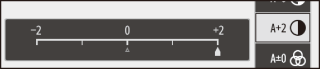
Είναι διαθέσιμες οι παρακάτω ρυθμίσεις:
| Επιλογή | Περιγραφή | |
|---|---|---|
| Επίπεδο εφέ | Μειώστε ή αυξήστε το εφέ του Creative Picture Control (Δημιουργικό Picture Control). | |
| Γρήγορη ευκρίνεια |
Προσαρμόστε γρήγορα τα επίπεδα για ισορροπημένη Ευκρίνεια, Ευκρίνεια μέσου εύρους και Διαύγεια. Μπορείτε, επίσης, να κάνετε μεμονωμένες προσαρμογές στις παρακάτω παραμέτρους:
|
|
| Ευκρίνεια | ||
| Ευκρίνεια μέσου εύρους | ||
| Διαύγεια | ||
| Αντίθεση | Ρυθμίστε την αντίθεση. | |
| Φωτεινότητα | Αυξήστε ή μειώστε τη φωτεινότητα χωρίς την απώλεια λεπτομερειών στα τονισμένα σημεία ή τις σκιές. | |
| Κορεσμός | Ελέγξτε τη ζωντάνια των χρωμάτων. | |
| Απόχρωση | Ρυθμίστε την απόχρωση. | |
| Εφέ φίλτρου | Η επιλογή αυτή προσομοιώνει το εφέ των χρωματικών φίλτρων σε μονόχρωμες φωτογραφίες. | |
| Τόνοι | Διαλέξτε τον τόνο που θα χρησιμοποιηθεί στις μονόχρωμες φωτογραφίες. Πατώντας το 3, όταν έχει ενεργοποιηθεί μια επιλογή διαφορετική από το B&W (ασπρόμαυρο), εμφανίζονται οι επιλογές κορεσμού. | |
| Τόνοι (Creative Picture Control (Δημιουργικό Picture Control)) | Προσαρμόστε τη σκιά του χρώματος που χρησιμοποιείται για τα Creative Picture Control (Δημιουργικά Picture Control). | |
Εφέ φίλτρου
Διαλέξτε ένα από τα ακόλουθα:
| Λειτουργία | Ρύθμιση |
|---|---|
| Y (κίτρινο) | Αυτές οι επιλογές βελτιώνουν την αντίθεση, και μπορούν να χρησιμοποιηθούν για μείωση της φωτεινότητας του ουρανού σε φωτογραφίες τοπίου. Το πορτοκαλί χρώμα παρέχει μεγαλύτερη αντίθεση από ό,τι το κίτρινο, και το κόκκινο μεγαλύτερη αντίθεση από ό,τι το πορτοκαλί. |
| O (πορτοκαλί) | |
| R (κόκκινο) | |
| G (πράσινο) | Το πράσινο απαλύνει τους τόνους του δέρματος και μπορεί να χρησιμοποιηθεί για πορτραίτα. |
Ισορροπία λευκού
Προσαρμόστε την ισορροπία λευκού (για περισσότερες πληροφορίες, ανατρέξτε στην ενότητα «Ισορροπία λευκού», 0 Ισορροπία λευκού).
| Επιλογή | ||
|---|---|---|
| 4 | Αυτόματo | |
| Διατήρ. λευκ. (μείωση θερμών) | ||
| Διατήρηση συνολικής ατμόσφ | ||
| Διατήρ. θερμ. χρωμ. φωτ. | ||
| D | Αυτ. ρύθμιση για φυσικό φως | |
| H | Άμεσο ηλιακό φως | |
| G | Συννεφιά | |
| M | Σκίαση | |
| J | Πυρακτώσεως | |
| I | Φθορισμού | |
| Λαμπτήρες ατμών νατρίου | ||
| Φθορ. θερμ. λευκού φωτός | ||
| Φθορισμού λευκού φωτός | ||
| Φθορ. ψυχρού λευκού φωτός | ||
| Φθορ. λευκού φωτός ημέρας | ||
| Φθορισμού φωτός ημέρας | ||
| Ατμών υδραργ. υψηλής θερμ. | ||
| 5 | Φλας | |
| K | Επιλογή θερμοκρ. χρωμάτων | |
| L | Χειροκίνητη προτοποθέτηση | |
Πατώντας το κουμπί 3, όταν είναι επισημασμένη η επιλογή Αυτόματη ή Φθορισμού, εμφανίζονται οι υποεπιλογές για το επισημασμένο στοιχείο.

Η τρέχουσα επιλογή ισορροπίας λευκού υποδεικνύεται από ένα εικονίδιο στην οθόνη κατά τη διάρκεια της λήψης.
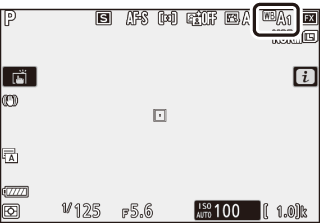
Βελτιστοποίηση ισορροπίας λευκού
Επιλέγοντας Ισορροπία λευκού στο μενού i εμφανίζεται μια λίστα με επιλογές ισορροπίας λευκού. Αν έχει επισημανθεί μια επιλογή διαφορετική από την Επιλογή θερμοκρ. χρωμάτων, οι επιλογές βελτιστοποίησης μπορούν να εμφανιστούν πατώντας το 3. Οποιεσδήποτε αλλαγές στις επιλογές βελτιστοποίησης μπορούν να προβληθούν σε προεπισκόπηση στην οθόνη.
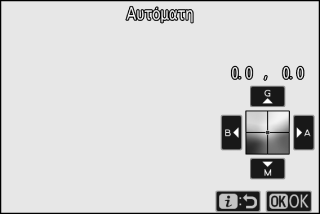
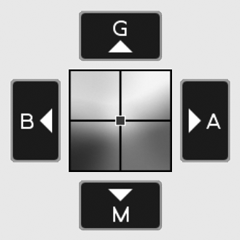
| G | Αύξηση πράσινου χρώματος |
|---|---|
| B | Αύξηση μπλε χρώματος |
| A | Αύξηση κεχριμπαρένιου χρώματος |
| M | Αύξηση πορφυρού χρώματος |
Κτυπήστε ελαφρά τα βέλη στην οθόνη ή χρησιμοποιήστε τον πολυ-επιλογέα για να βελτιστοποιήσετε την ισορροπία λευκού. Πατήστε το J για να αποθηκεύσετε τις ρυθμίσεις και να επιστρέψετε στο μενού i.
Ένας αστερίσκος («U») δίπλα στο εικονίδιο ισορροπίας λευκού στην οθόνη λήψης υποδεικνύει ότι η βελτιστοποίηση είναι σε ισχύ.
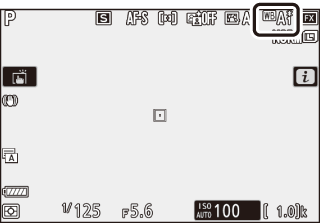
Επιλογή Θερμοκρασίας Χρώματος
Επιλέγοντας Ισορροπία λευκού στο μενού i εμφανίζεται μια λίστα με επιλογές ισορροπίας λευκού. Όταν είναι επισημασμένη η επιλογή Επιλογή θερμοκρ. χρωμάτων, οι επιλογές θερμοκρασίας χρώματος μπορούν να προβληθούν πατώντας το 3.
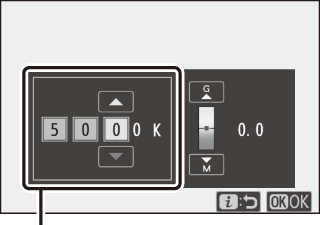
Τιμή για τον άξονα A–B
(κεχριμπαρένιου–μπλε)
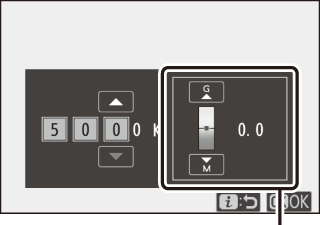
Τιμή για τον άξονα G–M
(πράσινου–πορφυρού)
Πατήστε το 4 ή το 2 για να επισημάνετε ψηφία στον άξονα A–B (πράσινου–πορφυρού) ή τον άξονα G–M (πράσινου–πορφυρού) και πατήστε το 1 ή το 3 για να τα αλλάξετε. Πατήστε το J για να αποθηκεύσετε τις ρυθμίσεις και να επιστρέψετε στο μενού i. Αν επιλεγεί μια διαφορετική τιμή από το μηδέν για τον άξονα G–M (πράσινου–πορφυρού), θα εμφανιστεί ένας αστερίσκος («U») δίπλα στο εικονίδιο ισορροπίας λευκού.
Επιλογή Θερμοκρασίας Χρωμάτων
Λάβετε υπόψη ότι δεν θα επιτευχθούν τα επιθυμητά αποτελέσματα με φωτισμό φθορισμού. Διαλέξτε I (Φθορισμού) για πηγές φωτός φθορισμού. Με τις υπόλοιπες πηγές φωτός, τραβήξτε μια δοκιμαστική φωτογραφία για να διαπιστώσετε εάν είναι κατάλληλη η επιλεγμένη τιμή.
Χειροκίνητη προτοποθέτηση
Η χειροκίνητη προτοποθέτηση χρησιμοποιείται για την εγγραφή και την ανάκληση έως και έξι προσαρμοσμένων ρυθμίσεων ισορροπίας λευκού για τη λήψη σε συνθήκες μικτού φωτισμού ή για την αντιστάθμιση πηγών φωτός με έντονες αποχρώσεις. Ακολουθήστε τα παρακάτω βήματα για τη μέτρηση μιας τιμής για χειροκίνητη προτοποθέτηση ισορροπίας λευκού.
-
Εμφανίστε τις προτοποθετήσεις ισορροπίας λευκού.
Επισημάνετε την επιλογή Χειροκίνητη προτοποθέτηση στην οθόνη ισορροπίας λευκού του μενού i και πατήστε το 3 για να εμφανιστεί μια λίστα με τις προτοποθετήσεις της ισορροπίας λευκού.

-
Επιλέξτε μια προτοποθέτηση.
Επισημάνετε την επιθυμητή προτοποθέτηση ισορροπίας λευκού (d-1 έως d-6) και πατήστε το J για να επιλέξετε την προτοποθέτηση με επισήμανση και να επιστρέψετε στο μενού i.
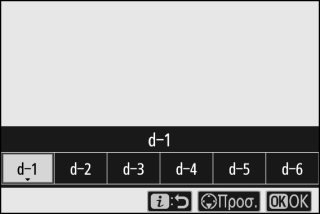
Προστατευμένες προτοποθετήσεις
Οι προτοποθετήσεις που υποδεικνύονται με ένα εικονίδιο g προστατεύονται και δεν μπορούν να αλλαχθούν.
-
Επιλέξτε τη λειτουργία άμεσης μέτρησης.
Επισημάνετε την επιλογή Ισορροπία λευκού στο μενού i και πατήστε παρατεταμένα το J μέχρι να αρχίσει να αναβοσβήνει το εικονίδιο L στην οθόνη λήψης και στον πίνακα ελέγχου και να εμφανιστεί ο στόχος ισορροπίας λευκού (r) εμφανίζεται στο επιλεγμένο σημείο εστίασης.
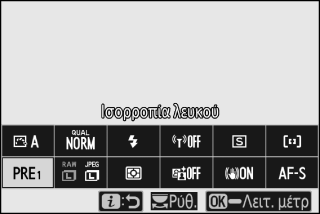
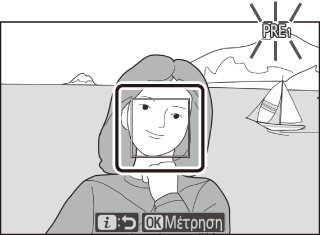
-
Μετρήστε την ισορροπία λευκού.
Για να μετρήσετε την ισορροπία λευκού, πατήστε σε ένα λευκό ή γκρι αντικείμενο, ή χρησιμοποιήστε τον πολυ-επιλογέα για να τοποθετήσετε το r πάνω από μια λευκή ή γκρίζα περιοχή της οθόνης, και είτε πατήστε το J ή πατήστε το κουμπί λήψης μέχρι κάτω (έχετε υπόψη ότι το r δεν μπορεί να επανατοποθετηθεί όταν έχει συνδεθεί μια προαιρετική μονάδα φλας, στην οποία περίπτωση θα πρέπει να μετρήσετε την ισορροπία λευκού με ένα λευκό ή γκρι αντικείμενο τοποθετημένο στο κέντρο του κάδρου).

Εάν η φωτογραφική μηχανή δεν μπορεί να μετρήσει την ισορροπία λευκού, θα εμφανιστεί ένα μήνυμα. Δοκιμάστε να μετρήσετε ξανά την ισορροπία λευκού με διαφορετικό στόχο.

-
Τερματίστε τη λειτουργία άμεσης μέτρησης.
Πατήστε το κουμπί i για να εξέλθετε από τη λειτουργία άμεσης μέτρησης.
Μέτρηση της χειροκίνητης προτοποθέτησης ισορροπίας λευκού
Η χειροκίνητη προτοποθέτηση ισορροπίας λευκού δεν μπορεί να μετρηθεί ενώ το HDR ή η λήψη πολλαπλής έκθεσης είναι σε εξέλιξη.
Λειτουργία άμεσης μέτρησης
Η λειτουργία άμεσης μέτρησης θα τερματιστεί αν δεν γίνει καμία ενέργεια εντός του επιλεγμένου χρόνου για την Προσαρμοσμένη ρύθμιση c3 (Υστέρηση απενεργ/σης) > Χρονομέτρης αναμονής.
Διαχείριση προτοποθετήσεων
Η επιλογή Ισορροπία λευκού > Χειροκίνητη προτοποθέτηση στο μενού λήψης φωτογραφιών μπορεί να χρησιμοποιηθεί για την αντιγραφή της ισορροπίας λευκού από μια υπάρχουσα φωτογραφία σε μια επιλεγμένη προτοποθέτηση, για την προσθήκη σχολίων ή την προστασία προτοποθετήσεων.
Χειροκίνητη προτοποθέτηση: Επιλογή μιας προτοποθέτησης
Για να διαλέξετε μια προτοποθέτηση, επιλέξτε Ισορροπία λευκού > Χειροκίνητη προτοποθέτηση στο μενού λήψης φωτογραφιών, στη συνέχεια επισημάνετε μια προτοποθέτηση και πατήστε το J. Αν δεν υπάρχει τιμή για την επιλεγμένη προτοποθέτηση, η ισορροπία λευκού θα οριστεί σε 5.200 K, η ίδια για το Άμεσο ηλιακό φως.

Ποιότητα Εικόνας
Διαλέξτε ένα φορμά αρχείου για τις φωτογραφίες.
| Επιλογή | Περιγραφή |
|---|---|
| NEF (RAW) + Βέλτισ. JPEGm |
Εγγράψτε δύο αντίγραφα για κάθε φωτογραφία: μια φωτογραφία NEF (RAW) και ένα αντίγραφο JPEG. Μόνο το αντίγραφο JPEG εμφανίζεται κατά την απεικόνιση, αλλά με τη διαγραφή του αντιγράφου JPEG διαγράφεται και η φωτογραφία NEF (RAW). Η φωτογραφία NEF (RAW) μπορεί να προβληθεί μόνο με τη χρήση υπολογιστή. |
| NEF (RAW) + Βέλτισ. JPEG |
|
| NEF (RAW) + Κανον. JPEGm |
|
| NEF (RAW) + Κανον. JPEG |
|
| NEF (RAW) + Βασική JPEGm |
|
| NEF (RAW) + Βασική JPEG |
|
| NEF (RAW) | Εγγράψτε φωτογραφίες σε φορμά NEF (RAW). |
| Βέλτιστη JPEGm | Εγγράψτε φωτογραφίες σε φορμά JPEG. Η συμπίεση αυξάνεται και το μέγεθος αρχείου μειώνεται καθώς η ποιότητα μεταβάλλεται από «βέλτιστη» έως «κανονική» σε «βασική». Διαλέξτε επιλογές με m για να μεγιστοποιήσετε την ποιότητα, επιλογές χωρίς m για να διασφαλίσετε ότι όλες οι εικόνες έχουν περίπου το ίδιο μέγεθος αρχείου. |
| Βέλτιστη JPEG | |
| Κανονική JPEGm | |
| Κανονική JPEG | |
| Βασική JPEGm | |
| Βασική JPEG | |
| TIFF (RGB) | Εγγραφή φωτογραφιών σε ασυμπίεστη μορφή TIFF-RGB με βάθος bit των 8 bit ανά κανάλι (χρώμα 24 bit). |
Η επιλογή που είναι επιλεγμένη φαίνεται στην οθόνη κατά τη διάρκεια της λήψης.
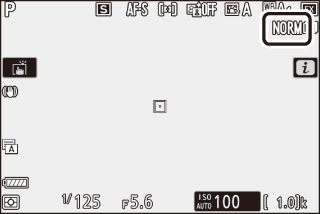
NEF (RAW)
- Τα αρχεία NEF (RAW) έχουν την επέκταση «*.nef».
- Η διαδικασία μετατροπής των φωτογραφιών NEF (RAW) σε άλλα φορμά υψηλής φορητότητας όπως το JPEG αναφέρεται ως «Επεξεργασία NEF (RAW)». Κατά τη διάρκεια αυτής της διαδικασίας, τα Picture Control και ρυθμίσεις, όπως η αντιστάθμιση έκθεσης και η ισορροπία λευκού, μπορούν να προσαρμοστούν ελεύθερα.
- Τα ίδια τα δεδομένα RAW δεν επηρεάζονται από την επεξεργασία NEF (RAW) και η ποιότητά τους θα παραμείνει ανέπαφη ακόμη και αν οι φωτογραφίες υποβληθούν σε επεξεργασία πολλές φορές με διαφορετικές ρυθμίσεις.
- Η επεξεργασία NEF (RAW) μπορεί να εκτελεστεί στη φωτογραφική μηχανή με το στοιχείο Επεξεργασία NEF (RAW) στο μενού ρετουσαρίσματος ή σε υπολογιστή με το λογισμικό NX Studio. Το NX Studio διατίθεται χωρίς χρέωση από το Κέντρο Λήψεων της Nikon.
Μέγεθος εικόνας
Διαλέξτε το μέγεθος, με το οποίο θα εγγράφονται οι φωτογραφίες.
| Επιλογή | Περιγραφή | |
|---|---|---|
| NEF (RAW) | Μεγάλο | Διαλέξτε το μέγεθος για τις φωτογραφίες που εγγράφονται σε φορμά NEF (RAW). Η επιλογή NEF (RAW) είναι διαθέσιμη μόνο όταν έχει ενεργοποιηθεί μια επιλογή NEF (RAW) για ποιότητα εικόνας. |
| Μεσαίο | ||
| Μικρό | ||
| JPEG/TIFF | Μεγάλο | Διαλέξτε το μέγεθος για τις φωτογραφίες που εγγράφονται σε φορμά JPEG ή TIFF. |
| Μεσαίο | ||
| Μικρό | ||
Η επιλογή που είναι επιλεγμένη φαίνεται στην οθόνη κατά τη διάρκεια της λήψης.
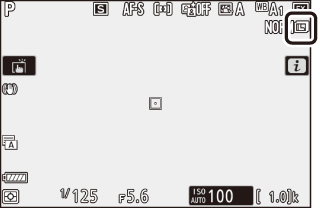
Οι φυσικές διαστάσεις των φωτογραφιών σε pixel ποικίλλει ανάλογα με την ενεργοποιημένη επιλογή για Επιλ. περιοχής εικόνας.
Z 7:
| Μέγεθος εικόνας | ||||
|---|---|---|---|---|
| Μεγάλο | Μεσαίο | Μικρό | ||
| Περιοχή εικόνας | FX (36 × 24) | 8.256 × 5.504 | 6.192 × 4.128 | 4.128 × 2.752 |
| DX (24 × 16) | 5.408 × 3.600 | 4.048 × 2.696 | 2.704 × 1.800 | |
| 5 : 4 (30 × 24) | 6.880 × 5.504 | 5.152 × 4.120 | 3.440 × 2.752 | |
| 1 : 1 (24 × 24) | 5.504 × 5.504 | 4.128 × 4.128 | 2.752 × 2.752 | |
| 16 : 9 (36 × 20) | 8.256 × 4.640 | 6.192 × 3.480 | 4.128 × 2.320 | |
Z 6:
| Μέγεθος εικόνας | ||||
|---|---|---|---|---|
| Μεγάλο | Μεσαίο | Μικρό | ||
| Περιοχή εικόνας | FX (36 × 24) | 6.048 × 4.024 | 4.528 × 3.016 | 3.024 × 2.016 |
| DX (24 × 16) | 3.936 × 2.624 | 2.944 × 1.968 | 1.968 × 1.312 | |
| 1 : 1 (24 × 24) | 4.016 × 4.016 | 3.008 × 3.008 | 2.000 × 2.000 | |
| 16 : 9 (36 × 20) | 6.048 × 3.400 | 4.528 × 2.544 | 3.024 × 1.696 | |
Λειτουργία Φλας
Διαλέξτε μια λειτουργία φλας για τις προαιρετικές μονάδες φλας (0 Λειτουργίες Φλας). Οι διαθέσιμες επιλογές εξαρτώνται από την επιλεγμένη λειτουργία με τον επιλογέα λειτουργιών.
| Επιλογή | Διαθέσιμη στις | |
|---|---|---|
| I | Συμπληρωματικ. φωτισμός φλας | b, P, S, A, M |
| J | Μείωση κοκκινίσμ. των ματιών | |
| K | Αργ. συγχρ.+Μείωση κοκ. ματιών | P, A |
| L | Αργός συγχρονισμός | |
| M | Συγχρονισ. με την πίσω κουρτίνα | P, S, A, M |
| s | Ακύρωση φλας | b, P, S, A, M |
Η ενεργοποιημένη επιλογή υποδεικνύεται από ένα εικονίδιο στην οθόνη κατά τη διάρκεια της λήψης.
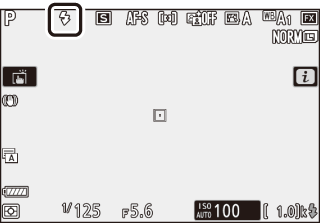
Μέτρηση
Η μέτρηση καθορίζει τον τρόπο ρύθμισης της έκθεσης από τη φωτογραφική μηχανή. Είναι διαθέσιμες οι παρακάτω επιλογές:
| Επιλογή | Περιγραφή | |
|---|---|---|
| L | Μέτρηση matrix | Η φωτογραφική μηχανή μετρά μια ευρεία περιοχή του κάδρου και ρυθμίζει την έκθεση σύμφωνα με την κατανομή τόνων, το χρώμα, τη σύνθεση και την απόσταση για αποτελέσματα κοντά σε εκείνα που είναι ορατά με γυμνό μάτι. |
| M | Κεντροβαρής μέτρηση | Η φωτογραφική μηχανή μετρά ολόκληρο το κάδρο, αλλά αποδίδει το μεγαλύτερο βάρος στην περιοχή στο κέντρο του κάδρου, το μέγεθος της οποίας μπορεί να επιλεγεί χρησιμοποιώντας την Προσαρμοσμένη ρύθμιση b3 (Περιοχή σταθμ. κέντρο). Αυτή είναι η τυπική μέτρηση για πορτραίτα, και συνιστάται, επίσης, όταν χρησιμοποιούνται φίλτρα με συντελεστή έκθεσης (συντελεστής φίλτρου) πάνω από 1×. |
| N | Σημειακή μέτρηση | Η φωτογραφική μηχανή μετρά έναν κύκλο 4 mm (ισοδύναμο με περίπου 1,5% του κάδρου) με κέντρο το τρέχον σημείο εστίασης, καθιστώντας δυνατή τη μέτρηση θεμάτων εκτός του κέντρου (αν το AF αυτόματης επιλογής περιοχής είναι σε ισχύ, η φωτογραφική μηχανή αντί αυτών θα μετρήσει το κεντρικό σημείο εστίασης). Η σημειακή μέτρηση διασφαλίζει ότι το θέμα έχει τη σωστή έκθεση, ακόμη κι όταν το φόντο είναι πολύ πιο φωτεινό ή πολύ πιο σκοτεινό. |
| t | Μέτρηση σταθμισμένη στα φωτεινά σημεία | Η φωτογραφική μηχανή δίνει μεγαλύτερο βάρος στα τονισμένα σημεία. Χρησιμοποιήστε την επιλογή αυτή για να μειώσετε την απώλεια λεπτομερειών στα τονισμένα σημεία, για παράδειγμα όταν φωτογραφίζετε φωτισμένους ερμηνευτές πάνω σε σκηνή. |
Η ενεργοποιημένη επιλογή υποδεικνύεται από ένα εικονίδιο στην οθόνη κατά τη διάρκεια της λήψης.
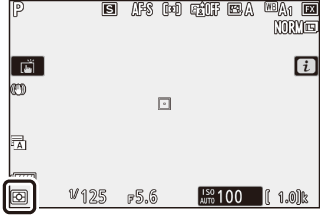
Σύνδεση Wi-Fi
Ενεργοποιήστε ή απενεργοποιήστε το Wi-Fi. Ενεργοποιήστε το Wi-Fi για να δημιουργήσετε ασύρματες συνδέσεις με υπολογιστές ή ανάμεσα στη φωτογραφική μηχανή και έξυπνες συσκευές (smartphone ή tablet) που εκτελούν την εφαρμογή SnapBridge.
Η φωτογραφική μηχανή εμφανίζει ένα εικονίδιο Wi-Fi όταν είναι ενεργοποιημένο το Wi-Fi.
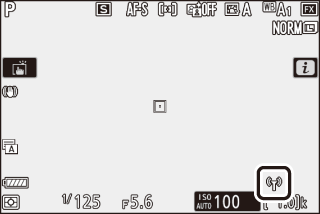
Για να απενεργοποιήσετε το Wi-Fi, επισημάνετε την επιλογή Σύνδεση Wi-Fi στο μενού i και πατήστε το J. Αν το Wi-Fi είναι ενεργοποιημένο, θα εμφανιστεί μια προτροπή Κλείσιμο σύνδεσης Wi-Fi. Πατήστε το J για να τερματίσετε τη σύνδεση.
Ασύρματες συνδέσεις
Για πληροφορίες σχετικά με τη δημιουργία ασύρματων συνδέσεων με υπολογιστές ή έξυπνες συσκευές, ανατρέξτε στον Οδηγό δικτύου, ο οποίος διατίθεται στο Κέντρο Λήψεων της Nikon:
Z 7: https://downloadcenter.nikonimglib.com/el/products/492/Z_7.html
Z 6: https://downloadcenter.nikonimglib.com/el/products/493/Z_6.html
Περισσότερες πληροφορίες σχετικά με τη χρήση του SnapBridge είναι διαθέσιμες μέσω της ηλεκτρονικής βοήθειας της εφαρμογής.
Ενεργό D-Lighting
Το Ενεργό D-Lighting διατηρεί τις λεπτομέρειες σε τονισμένα σημεία και σκιές, δημιουργώντας φωτογραφίες με φυσική αντίθεση. Χρησιμοποιήστε το για σκηνές υψηλής αντίθεσης, για παράδειγμα κατά τη φωτογράφιση εξωτερικών τοπίων με έντονο φωτισμό μέσα από μια πόρτα ή ένα παράθυρο, ή κατά τη φωτογράφιση σκιασμένων θεμάτων σε ηλιόλουστη ημέρα. Είναι πιο αποτελεσματικό όταν χρησιμοποιείται με μέτρηση matrix.

Απενεργοποίηση

Y Αυτόματο
| Επιλογή | Περιγραφή | |
|---|---|---|
| Y | Αυτόματo | Η φωτογραφική μηχανή θα προσαρμόσει αυτόματα το Ενεργό D-Lighting ανάλογα με τις συνθήκες λήψης (στη λειτουργία έκθεσης M, ωστόσο, το Y Αυτόματο είναι ισοδύναμο με το Q Κανονικό). |
| Z | Πολύ υψηλό | Διαλέξτε τον βαθμό του Ενεργού D-Lighting που εφαρμόζεται από τις επιλογές Z Πολύ υψηλό, P Υψηλό, Q Κανονικό και R Χαμηλό. |
| P | Υψηλό | |
| Q | Κανονικό | |
| R | Χαμηλός | |
| c | Απενεργοποίηση | Απενεργοποίηση Ενεργού D-Lighting. |
Η ενεργοποιημένη επιλογή υποδεικνύεται από ένα εικονίδιο στην οθόνη κατά τη διάρκεια της λήψης.
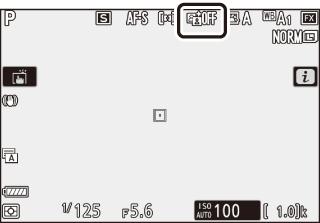
Ενεργό D-Lighting
Κατά τη λήψη φωτογραφιών με Ενεργό D-Lighting μπορεί να παρουσιαστεί θόρυβος (φωτεινά pixel σε τυχαία διάταξη, ομίχλη ή γραμμές). Σε ορισμένα θέματα μπορεί να είναι ορατή μια ανόμοια σκίαση. Το Ενεργό D-Lighting δεν εφαρμόζεται σε υψηλές ευαισθησίες ISO (Hi 0,3 – Hi 2), συμπεριλαμβανομένων των υψηλών ευαισθησιών που επιλέγονται με τον αυτόματο έλεγχο ευαισθησίας ISO.
Λειτουργία Λήψης
Διαλέξτε τη λειτουργία που θα εκτελείται όταν το κουμπί λήψης πατιέται μέχρι κάτω. Για περισσότερες πληροφορίες, ανατρέξτε στην ενότητα «Το κουμπί c/E (Λειτουργία λήψης/Χρονομετρητής αυτοφωτογράφισης)» (0 Το κουμπί c/E (Λειτουργία λήψης/Χρονομετρητής αυτοφωτογράφισης)).
| Επιλογή | |
|---|---|
| U | Μεμονωμένο καρέ |
| V | Συνεχής Χ |
| W | Συνεχής Υ |
| X | Συνεχής Υ (εκτεταμένη) |
| E | Χρονομ. αυτοφωτογρ. |
Όταν η επιλογή Συνεχής Χ ή Χρονομ. αυτοφωτογρ. είναι επισημασμένη, πρόσθετες επιλογές μπορούν να εμφανιστούν πατώντας το 3.
Πατώντας το 3 όταν επισημαίνεται η επιλογή Συνεχής Χ, εμφανίζονται οι επιλογές ταχύτητας προώθησης καρέ.

Πατώντας το κουμπί 3 όταν είναι επισημασμένη η επιλογή Χρονομ. αυτοφωτογρ. εμφανίζονται οι επιλογές για την υστέρηση κλείστρου και τον αριθμό λήψεων που έχουν ληφθεί όταν λήξει ο χρονομετρητής.
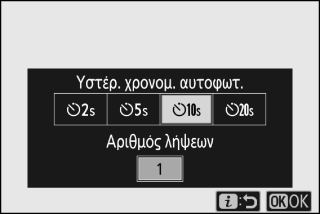
Η τρέχουσα λειτουργία λήψης φαίνεται με εικονίδια στην οθόνη λήψης και στον πίνακα ελέγχου.
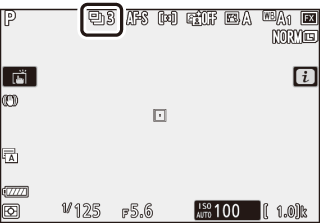
Απόσβεση κραδασμών
Διαλέξτε εάν θα ενεργοποιηθεί η απόσβεση κραδασμών. Οι διαθέσιμες επιλογές ποικίλλουν ανάλογα με τον φακό.
| Επιλογή | Περιγραφή | |
|---|---|---|
| C | Ενεργοποίηση | Διαλέξτε τη για ενισχυμένη απόσβεση κραδασμών κατά τη φωτογράφιση στατικών θεμάτων. |
| Κανονικό | ||
| D | Sport | Διαλέξτε τη κατά τη φωτογράφιση αθλητών και άλλων θεμάτων που κινούνται γρήγορα και απρόβλεπτα. |
| E | Απενεργοποίηση | Απόσβεση κραδασμών απενεργοποιημένη. |
Οι επιλογές εκτός από την Απενεργοποίηση θα εμφανίζονται με ένα εικονίδιο στην οθόνη κατά τη διάρκεια της λήψης.
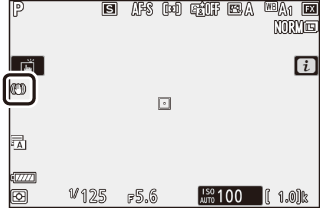
Απόσβεση κραδασμών
Η Απόσβεση κραδασμών μπορεί να μην είναι διαθέσιμη με ορισμένους φακούς. Κατά τη χρήση της απόσβεσης κραδασμών, περιμένετε έως ότου η εικόνα στην οθόνη να σταθεροποιηθεί πριν από τη λήψη. Με κάποιους φακούς, η εικόνα στην οθόνη ενδέχεται, επίσης, να αναπηδήσει αφού απελευθερωθεί το κλείστρο. Αυτό είναι φυσιολογικό και δεν υποδεικνύει δυσλειτουργία.
Συνιστάται η επιλογή Sport ή Ενεργοποίηση για πανοραμικές λήψεις. Στις λειτουργίες Sport, Normal και Ενεργοποίηση, η απόσβεση κραδασμών ισχύει μόνο για κίνηση που δεν είναι μέρος της εκτέλεσης πανοραμικής λήψης (αν η φωτογραφική μηχανή μετακινηθεί οριζόντια, για παράδειγμα, η απόσβεση κραδασμών θα εφαρμοστεί μόνο στο κάθετο κούνημα).
Για να αποφύγετε τα ανεπιθύμητα αποτελέσματα, επιλέξτε Απενεργοποίηση όταν η φωτογραφική μηχανή είναι συναρμολογημένη σε τρίποδο. Έχετε υπόψη ότι οι ρυθμίσεις για τους φακούς VR ενδέχεται να διαφέρουν. Συμβουλευτείτε το εγχειρίδιο του φακού για περισσότερες πληροφορίες. Συνιστώνται οι λειτουργίες Normal, Sport ή Ενεργοποίηση αν η κεφαλή του τριπόδου δεν είναι σταθερή ή η φωτογραφική μηχανή είναι συναρμολογημένη σε μονόποδο.
Λειτ. επιλογής περιοχής AF
Η λειτουργία επιλογής περιοχής AF ελέγχει τον τρόπο επιλογής του σημείου εστίασης από την φωτογραφική μηχανή για την αυτόματη εστίαση. Για περισσότερες πληροφορίες, ανατρέξτε στην ενότητα «Λειτουργία Επιλογής Περιοχής AF» (0 Λειτουργία επιλογής περιοχής AF).
| Επιλογή | |
|---|---|
| 3 | Σημειακή AF |
| d | AF μονού σημείου |
| e | AF δυναμικής περιοχής |
| f | AF ευρείας περιοχής (S) |
| g | AF ευρείας περιοχής (L) |
| h | AF αυτόμ. επιλογ. περιοχ. |
Η ενεργοποιημένη επιλογή εμφανίζεται με ένα εικονίδιο στην οθόνη κατά τη διάρκεια της λήψης.
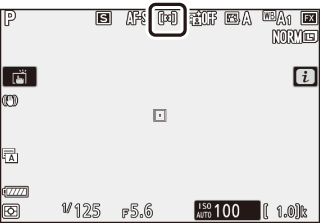
Λειτουργία Εστίασης
Η λειτουργία εστίασης ελέγχει τον τρόπο εστίασης της φωτογραφικής μηχανής. Για περισσότερες πληροφορίες, ανατρέξτε στην ενότητα «Επιλογή μιας Λειτουργίας Εστίασης» (0 Επιλογή μιας λειτουργίας εστίασης).
| Επιλογή | |
|---|---|
| AF-S | Μεμονωμένη AF |
| AF-C | Συνεχής AF |
| MF | Χειροκίνητη εστίαση |
Η ενεργοποιημένη επιλογή εμφανίζεται με ένα εικονίδιο στην οθόνη κατά τη διάρκεια της λήψης.